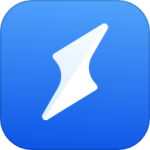最新下载
热门教程
- 1
- 2
- 3
- 4
- 5
- 6
- 7
- 8
- 9
- 10
photoshop制作电影胶片边框效果教程
时间:2016-07-29 编辑:简简单单 来源:一聚教程网
给各位photoshop软件的使用者们来详细的解析分享一下制作电影胶片边框效果的教程。
教程分享:
打开photoshop软件,【文件】-【打开】-【选择一张图片】-【确定】,或者可以快捷键【ctrl+o】快速打开图片。接着,按【ctrl+j】快速建立图片副本。

鼠标点击到矩形工具处,选择【矩形选框工具】,在图片上方位置画出矩形,然后按【alt+delete】填充颜色。运用同样的方式,在图片下方位置画出矩形并填充好颜色。

鼠标点击到矩形工具处,样式选择【固定大小】,宽度和高度都输入【45】。其中,宽度和高度的数据可根据实际矩形框大小而调整。

选择【矩形选框工具】,在图中上方矩形框中置画出小矩形,并填充背景色。接着按【ctrl+j】快速复制矩形副本,点击【滤镜】-【其它】-【位移】,在水平中输入数值【60】,点击确定,此时可看到小矩形水平增加。运用同样的方法,把其余的小矩形做出来。

把全部的矩形框做出来后,选中除背景层外的所有图层,按【ctrl+e】组合图层,即可看出胶片效果图。点击【文件】-【存储为】-【输入文件名和选择文件格式】-【保存】,胶片效果的文件就制作完成了。


好了,以上的信息就是小编给各位photoshop的这一款软件的使用者们带来的详细的制作电影胶片边框效果的教程解析分享的全部内容了,各位看到这里的使用者们小编相信各位现在那是非常的清楚了制作方法了吧,那么各位就快按照小编上面的教程自己去制作下电影胶片边框的效果吧。
相关文章
- ps怎么制作图案画笔 ps制作图案画笔方法 04-16
- 字魂字体如果放PS里面用 字魂字体放PS里面用的方法 01-03
- PS如何在墙上贴图 PS在墙上贴图的方法 12-31
- cad异常代码0xc00000fd怎么回事 如何解决 01-08
- coreldraw12偏色怎么办 coreldraw12偏色如何解决 11-24
- 如何利用PhotoShop无缝拼图 利用PhotoShop无缝拼图教程 10-07